>>>Link TẢI XUỐNG TRỰC TIẾP
>>>LINK TẢI NHANH
Bạn muốn cài đặt hoặc cài đặt lại Windows 10 nhưng không biết tải file ISO Windows 10 hoặc Windows 10 ở đâu? Trong giây lát, PCguide sẽ chia sẻ cách tải Windows 10 và cách tải Windows 10 ISO chính thức từ Microsoft.
Tải xuống Windows 10, tệp ISO Windows 10 chính thức từ Microsoft
Những lợi ích:
- Tải xuống Windows 10, tệp ISO Windows 10 thực từ Microsoft. Đừng lo lắng về việc cài đặt mã độc và vi rút.
- Tốc độ tải nhanh, không có quảng cáo.
Bước 1: Khởi động trình duyệt Google Chrome hoặc là Cốc cốc > Bấm vào Dấu cộng (+) trong trình duyệt để mở tab mới.
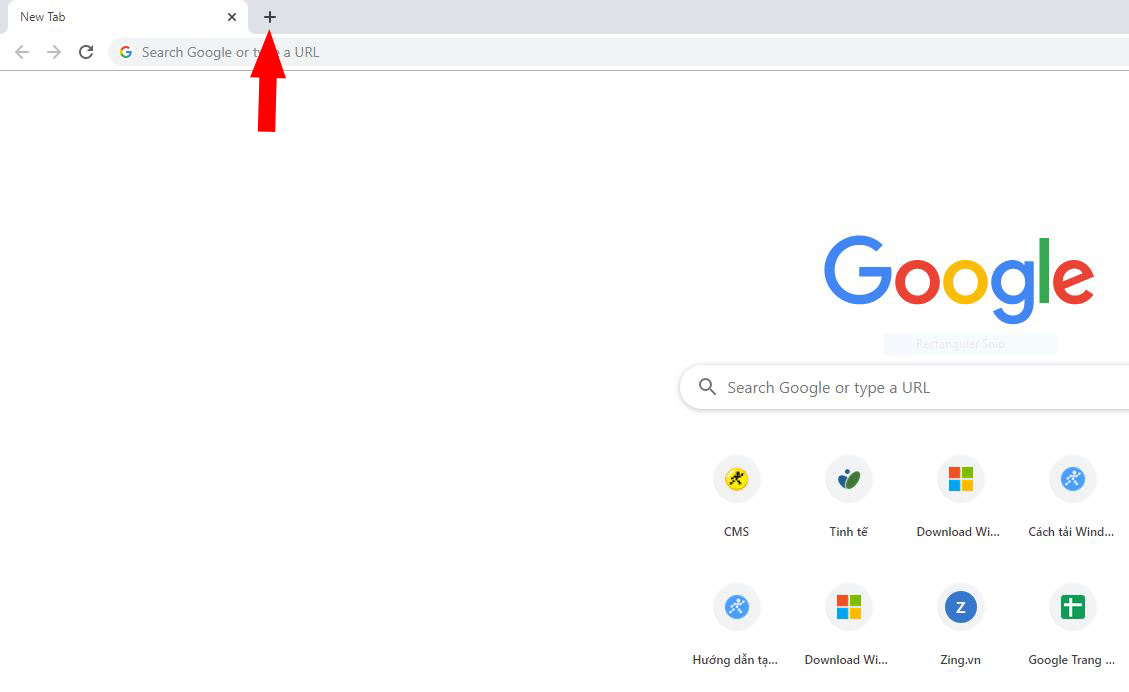
Bước 2: Nhấn tổ hợp phím Ctrl + Shift + i Để kích hoạt giao diện trình duyệt (Google Chrome hoặc Cốc Cốc), giao diện này chứa rất nhiều mã ở phía bên tay phải.
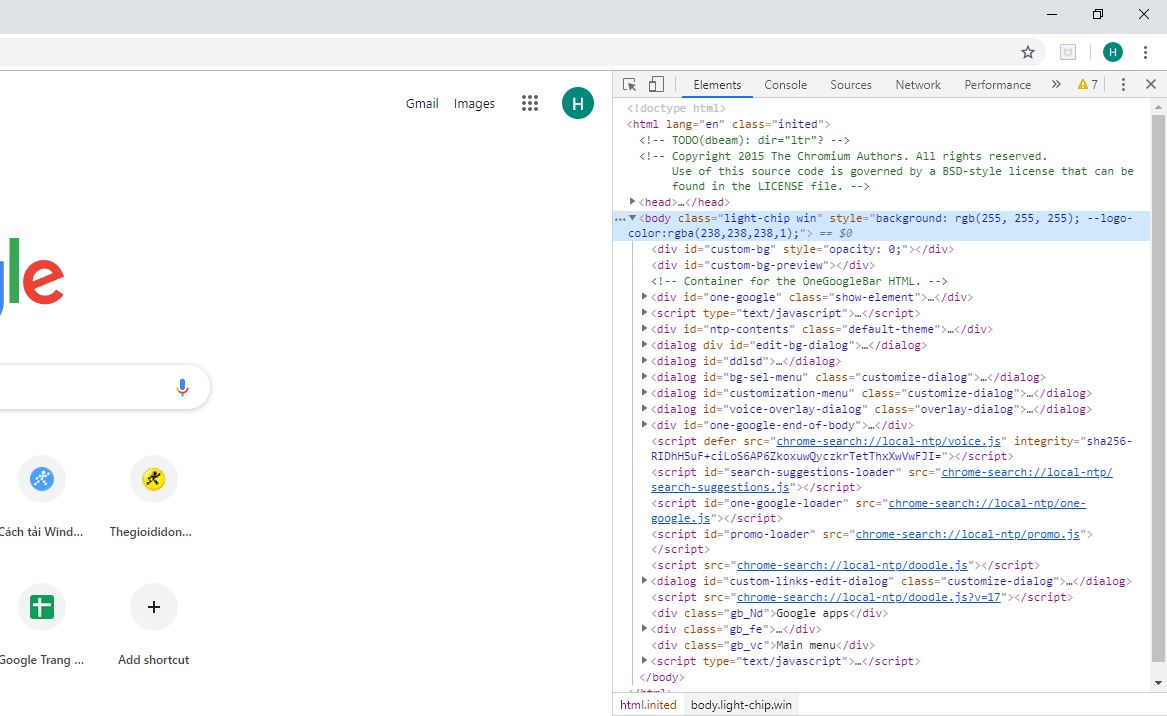
Bước 3: Bấm vào biểu tượng Điện thoại di động, điện thoại di động (Hình điện thoại) như hình bên dưới.
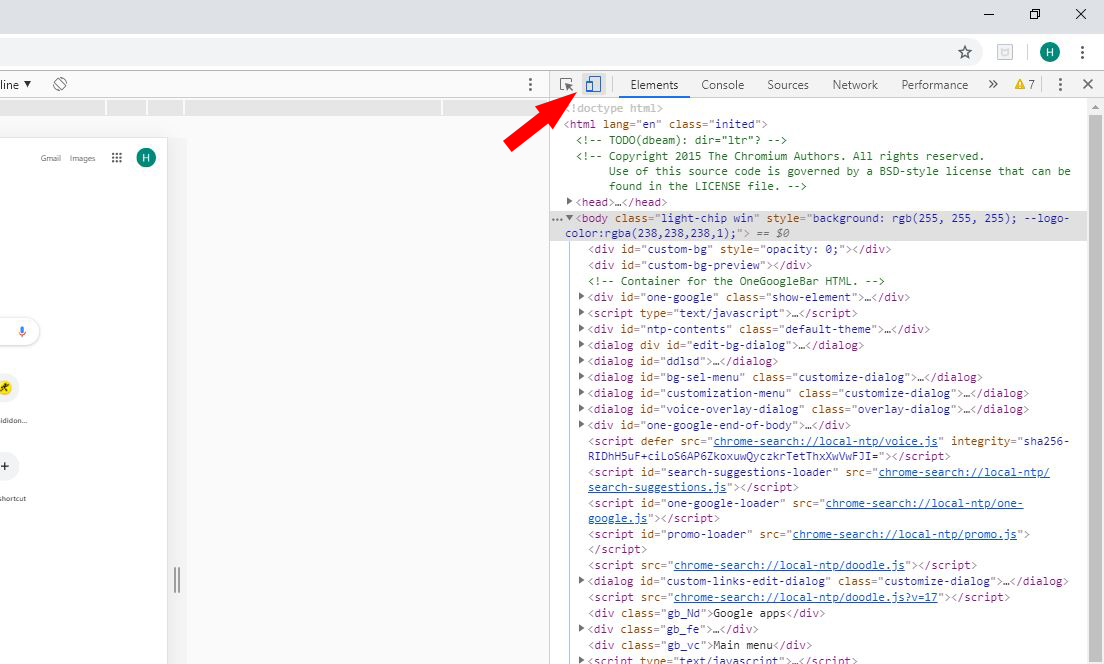
Bước 4: Sao chép đường dẫn để tải xuống tệp ISO của Microsoft và dán vào trình duyệt. Di động được mô phỏng ở bên phải của tab. Sau đó nhấn Enter để truy cập trang web này.
- microsoft.com/en-gb/software-download/windows10ISO
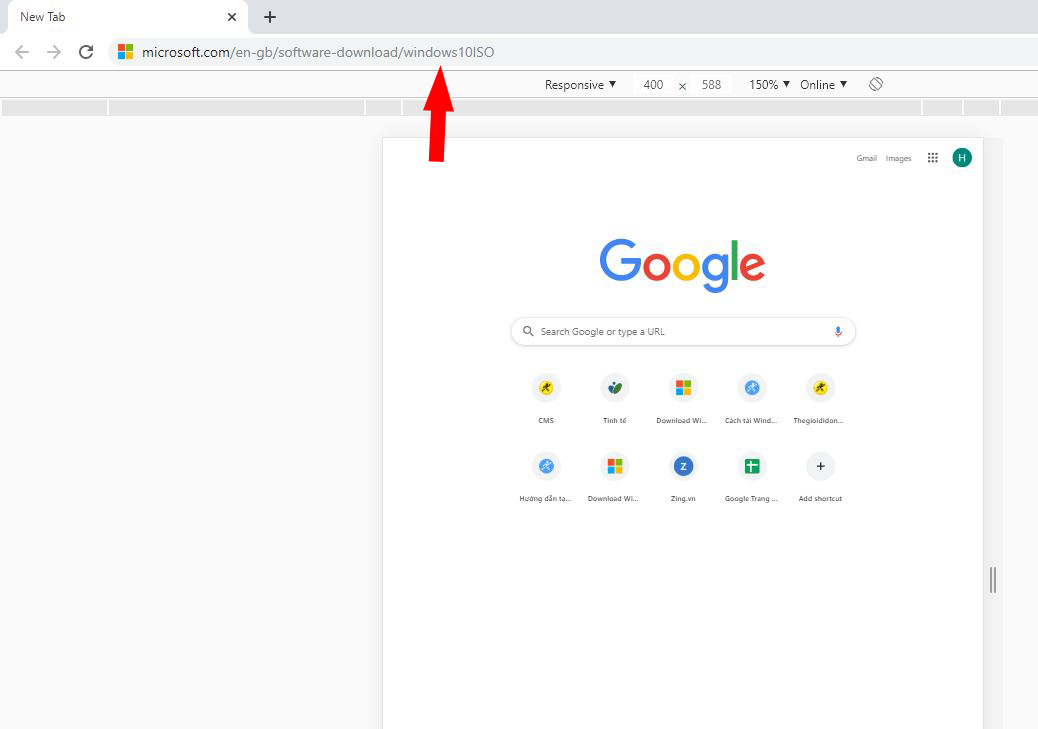
Bước 5: phần Chọn ấn bản Chọn đầu vào Windows 10 > Sau đó nhấn Xác nhận để xác nhận tải xuống Windows 10.
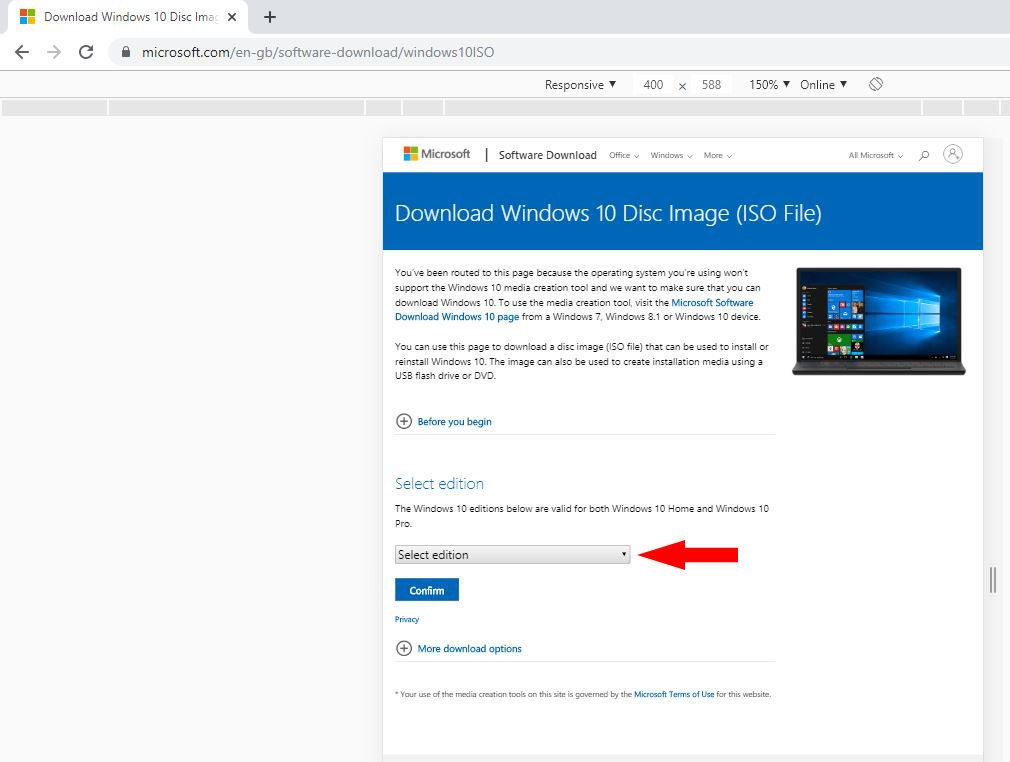
Bước 6: Đi tới phần Chọn một Bạn chọn đầu vào ngôn ngữ Windows 10 được khuyến nghị để lựa chọn Tiếng Anh quốc tế > Nhấn Xác nhận Một lần nữa.
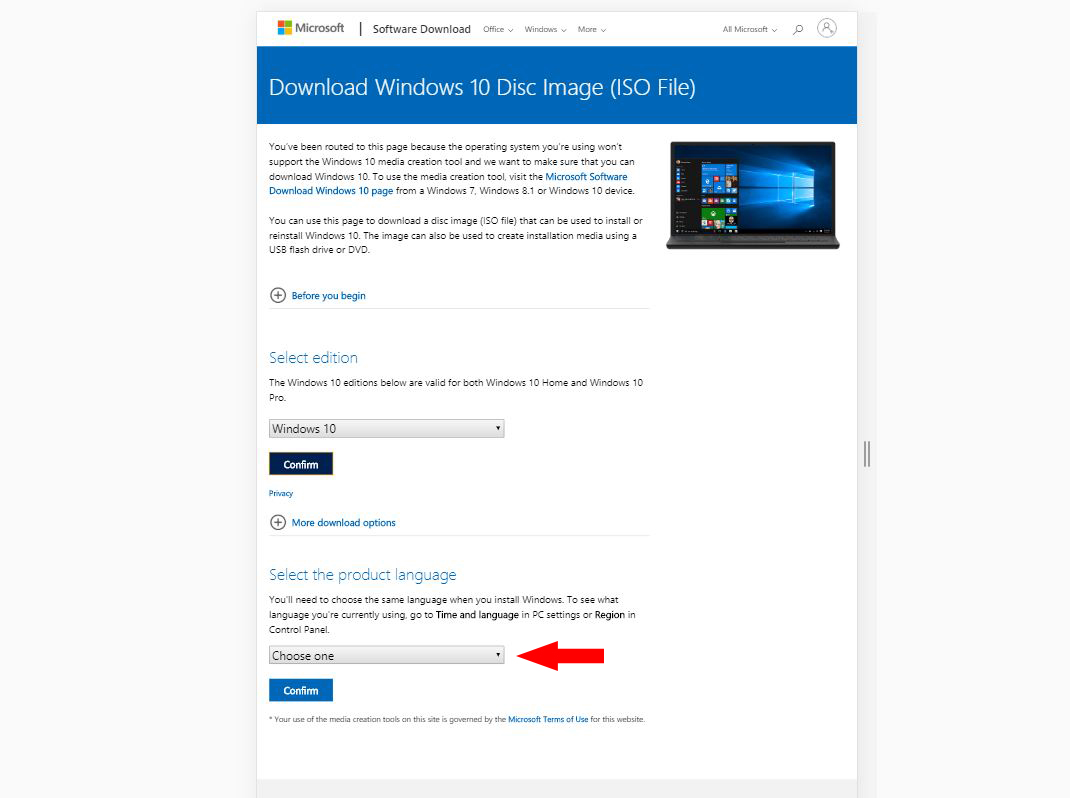
Bước 7: Chọn phiên bản Windows 10 32 bit hoặc Windows 10 64 bit.
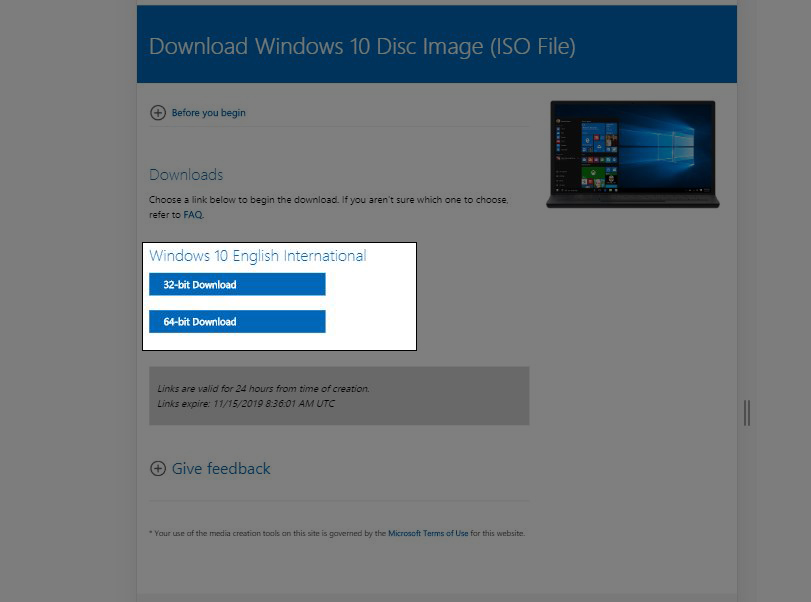
Bây giờ Microsoft sẽ tải xuống tệp ISO Windows 10. Kể từ tháng 11 năm 2019, hướng dẫn có tệp ISO Windows 10 với dung lượng khoảng 5 GB. Bạn sẽ mất 30-60 phút để tải tập tin này về máy tính của mình.
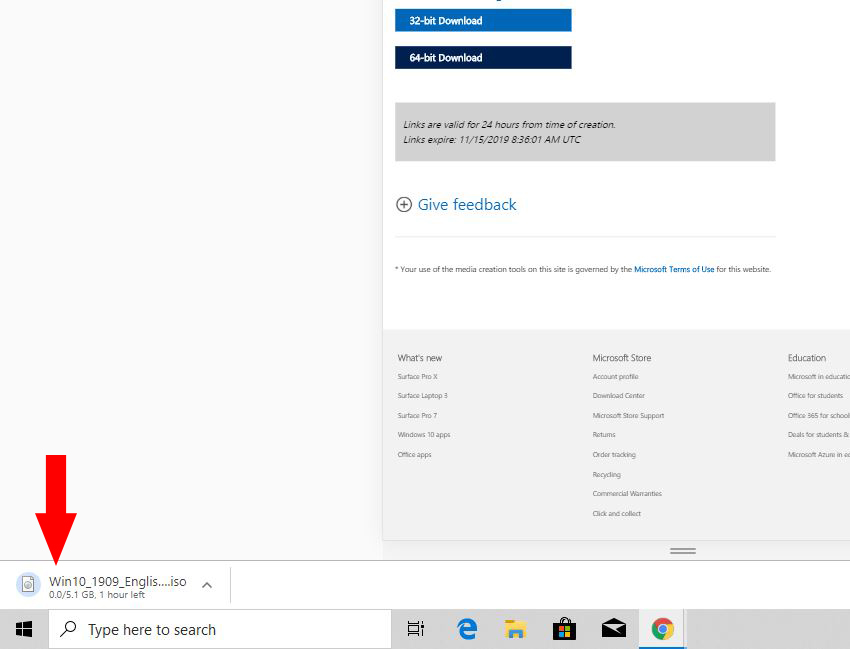
- Một cách để tải xuống tệp ISO Windows 10 nhanh hơn là sử dụng bất kỳ điện thoại hoặc máy tính bảng nào. Sau đó truy cập vào đường dẫn microsoft.com/en-gb/software-download/windows10ISO. Tập tin ISO Windows 10 bây giờ sẽ được tải xuống thiết bị ngay lập tức.
- Sau khi hoàn tất, bạn có thể kết nối điện thoại với máy tính và sao chép tệp Windows 10 này vào máy tính. Nó rất dễ dàng, phải không!
Bước 8: Sau khi tải xuống tệp ISO Windows 10, bạn đã sẵn sàng tạo nó Khởi động USB hoặc khởi động tệp này từ ổ cứng của bạn để cài đặt Windows 10. Để biết thêm thông tin, hãy xem hướng dẫn bên dưới:
Xem thêm: Hướng dẫn tạo bộ cài USB boot WIN 7, 10 theo chuẩn UEFI và LEGACY
Bạn cũng cần lưu ý rằng đây chỉ là một tệp cài đặt và bạn sẽ được nhắc nhập mã kích hoạt giấy phép trong quá trình cài đặt Windows 10. Nếu chưa có mã, bạn có thể mua hàng tại PCguide nhé:
Vì vậy, PCguide có thể hướng dẫn bạn cách tải Windows 10 và file ISO Windows 10 để cài đặt Windows 10 trên máy tính nhanh chóng và dễ dàng ngay hôm nay. Nếu có thắc mắc trong quá trình thực hiện, đừng quên để lại câu hỏi bên dưới bình luận để được giải đáp nhé!
Tôi là licadho.org-chuyên gia trong lĩnh vực công nghệ máy tính. Các bài viết được tổng hợp và đánh giá bởi các chuyên gia nhiều năm kinh nghiệm, tuy nhiên chúng chỉ có giá trị tham khảo. Chúc Các Bạn Thành Công!















